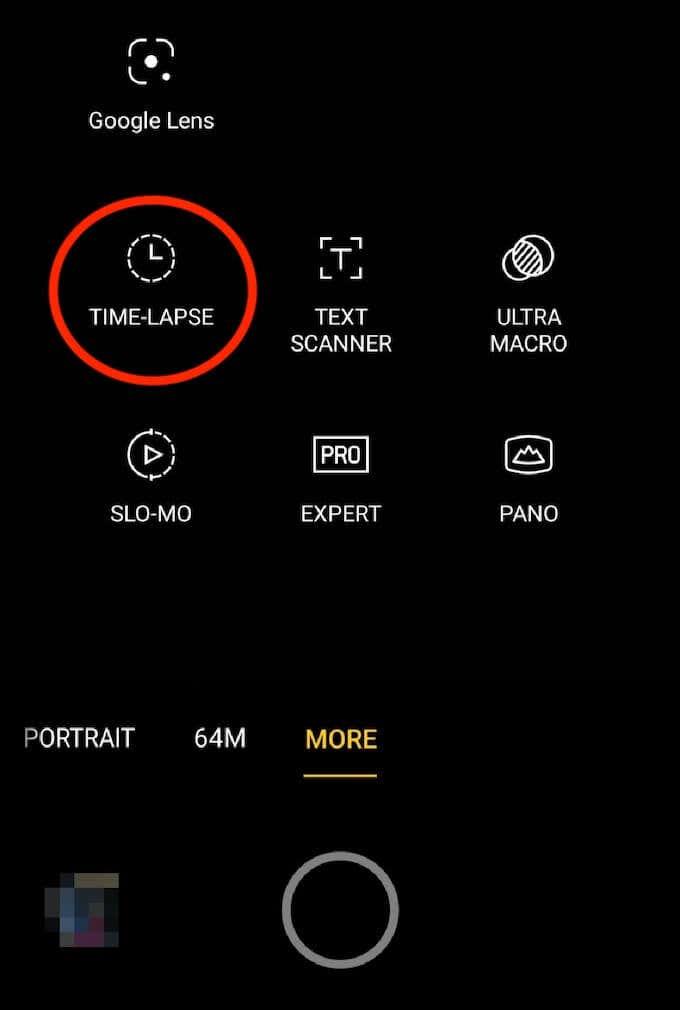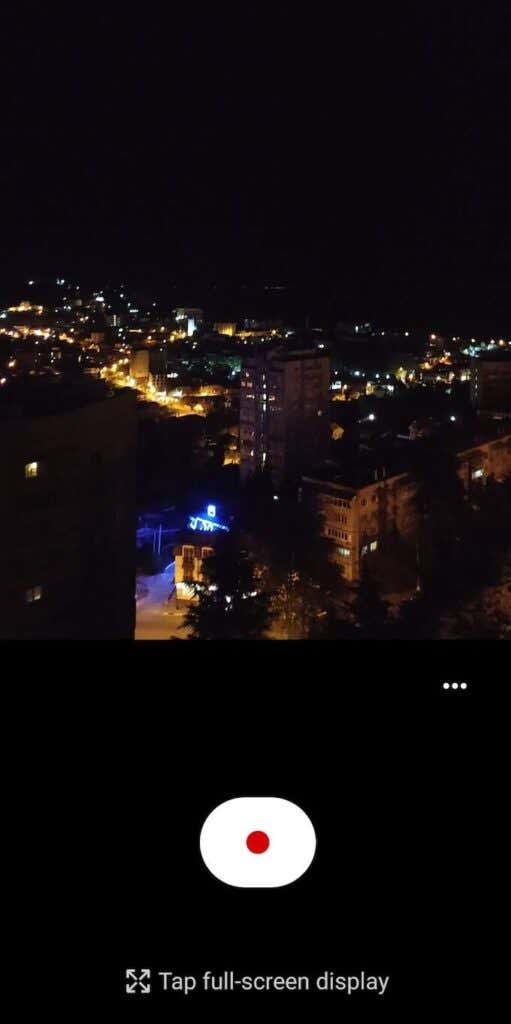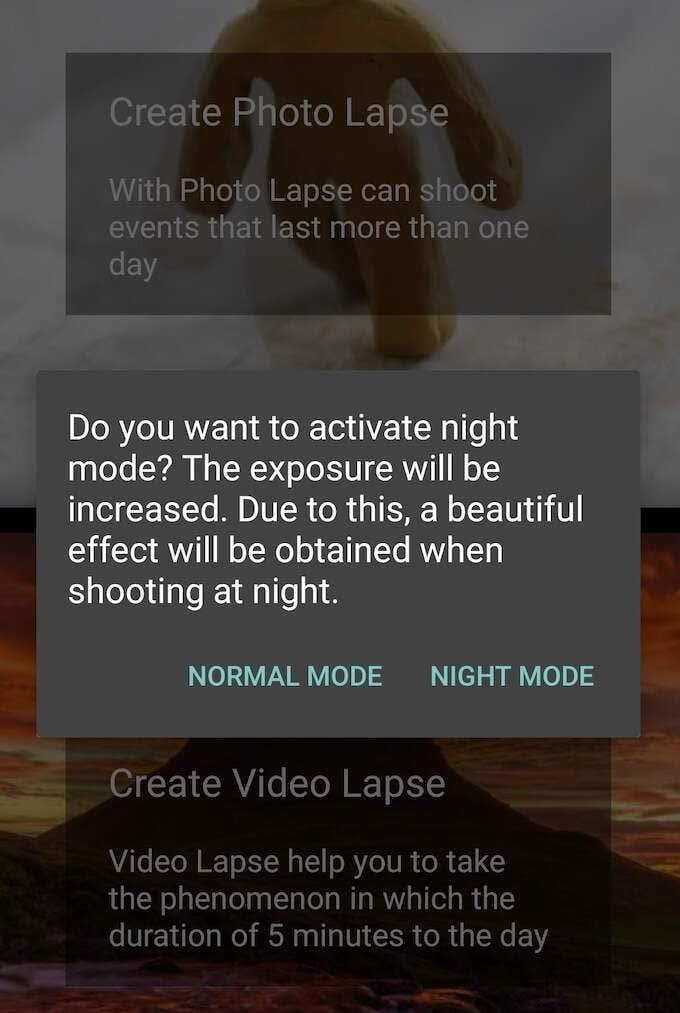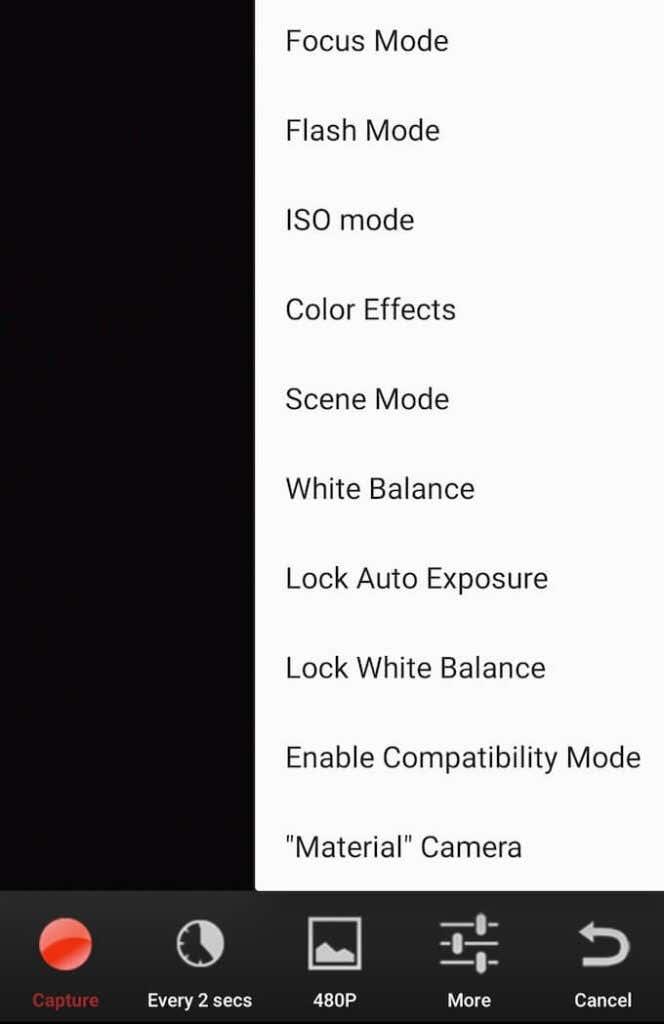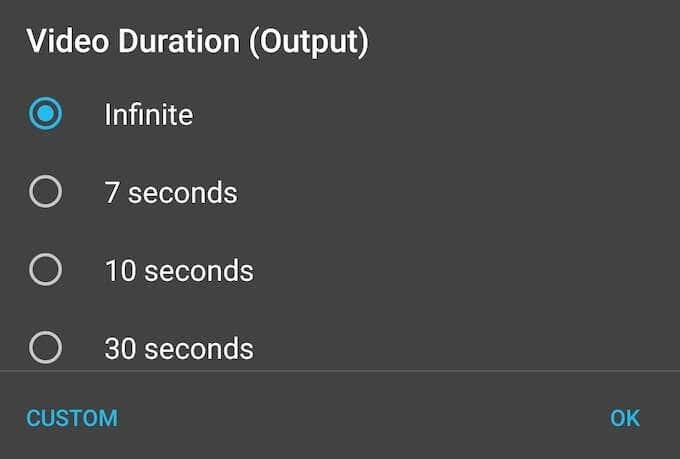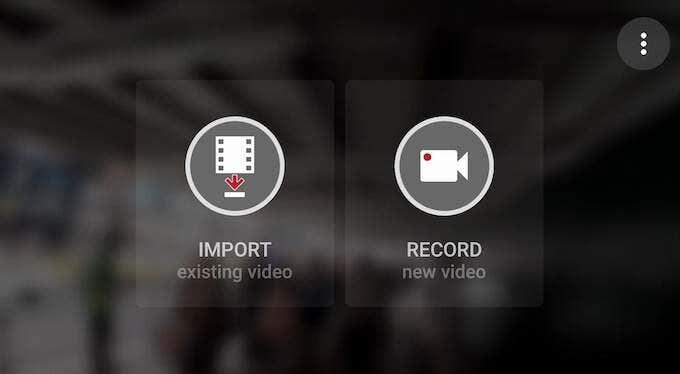Laikinasis intervalas yra metodas, naudojamas fiksuoti aplinkos pokyčius, kurie laikui bėgant vyksta lėtai. Tikriausiai jau matėte laiko intervalo vaizdo įrašą „YouTube“ ar kitur internete. Ši technika puikiai tinka įrašyti saulėlydžius ar saulėtekius, krentančias žvaigždes ar tiesiog debesų judėjimą per dieną.
Šiais laikais „Android“ telefoną galite naudoti kuriant „time-lapse“ vaizdo įrašą ir tam nereikia jokių profesionalių filmavimo ar montažo įgūdžių. Štai kaip sukurti laiko intervalo vaizdo įrašą „Android“ naudojant integruotą metodą arba trečiosios šalies programą.

Kaip sukurti „Time-Lapse“ vaizdo įrašą „Android“ naudojant įmontuotą kamerą
Jei naudojate vieną iš naujausių „Android“ telefonų modelių, integruotoje kameroje turite laiko intervalo funkciją. Viskas, ko jums reikia norint jį pasiekti, tai rasti jį fotoaparato nustatymuose . Norėdami sukurti laiko intervalo vaizdo įrašą naudodami integruotą kamerą, atlikite toliau nurodytus veiksmus.
- Išmaniajame telefone atidarykite fotoaparatą.
- Pasirinkite Vaizdo įrašas , kad perjungtumėte į vaizdo režimą.
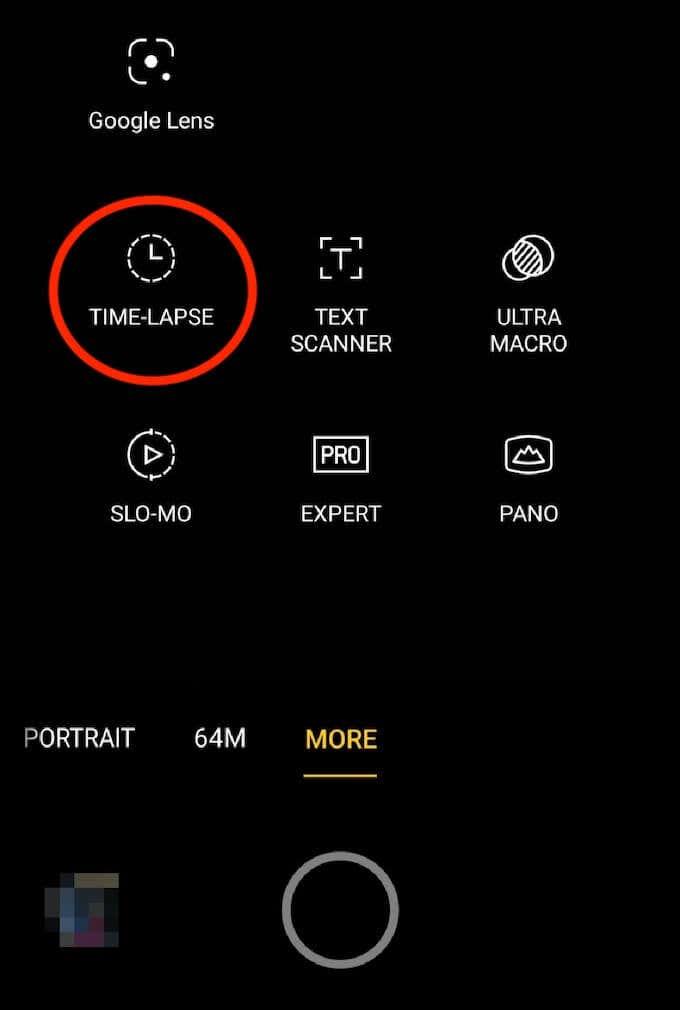
- Norėdami pradėti fotografuoti uždelsdami, raskite parinktį perjungti filmavimo režimą. Jis gali būti skiltyje Daugiau , Vaizdo įrašo skyra arba Rankinis , atsižvelgiant į jūsų telefono modelį.
Padėkite savo išmanųjį telefoną ant trikojo arba ko nors kito, kas jį stabiliai išlaikys, ir pradėkite filmuoti pirmąjį laiko intervalo vaizdo įrašą. Atminkite, kad kokybiško uždelsto vaizdo įrašo filmavimas užtrunka.
Pavyzdžiui, jei filmuojate judančius debesis, turėsite palaikyti įjungtą fotoaparatą ir filmuoti mažiausiai 3 valandas, kad sukurtumėte 10–15 sekundžių trukmės klipą. Prieš pradėdami filmuoti, įsitikinkite, kad jūsų telefonas yra įkrautas ir turi pakankamai laisvos vietos.
Kaip sukurti „Time-Lapse“ vaizdo įrašą „Android“ naudojant trečiosios šalies programą
Jei jūsų „Android“ įrenginyje nėra filmavimo uždelsto režimo, vis tiek galite kurti gražius laiko intervalo klipus naudodami vieną iš tam skirtų fotoaparato programų. Bet kuri iš toliau išvardytų programų padės įprastą vaizdo įrašą paversti laiko intervalu.
„Time Lapse“ kamera – geriausia apskritai
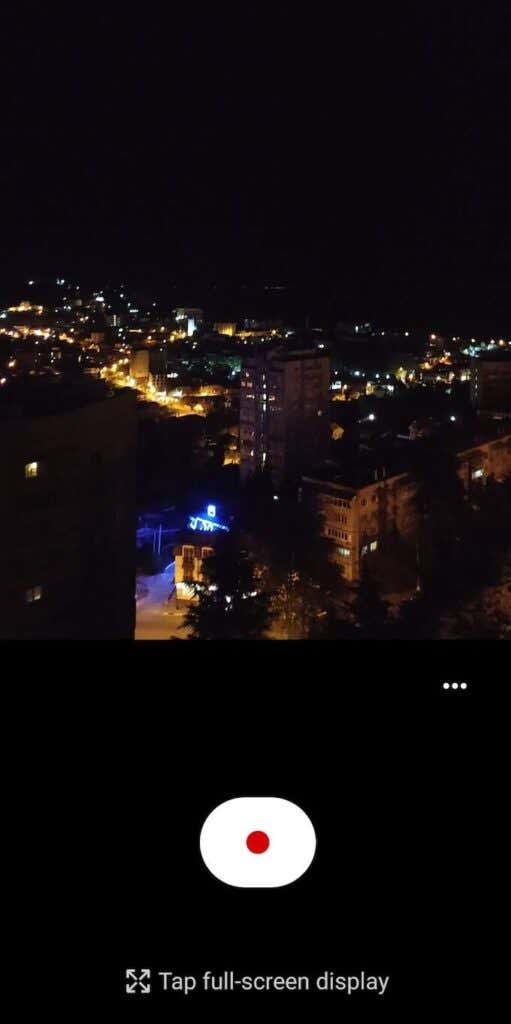
„Time Lapse Camera“ yra puiki programa pradedantiesiems, kurie niekada anksčiau nefilmavo laiko intervalo vaizdo įrašų, taip pat naudotojams, kurie nenori mokėti už tam skirtą laiko intervalo programą. Ši fotoaparato programa yra visiškai nemokama ir tik „Android“. Malonus prisilietimas yra tai, kad nėra erzinančių skelbimų ir iššokančiųjų langų, kurie atitraukia jus nuo užduoties atlikimo.
Time Lapse Camera turi du režimus, leidžiančius sukurti nuotraukų ir vaizdo įrašų trukdžius. „ Photo Lapse “ režimas yra geresnis fotografuojant tai, kas trunka ilgiau nei dieną, o „ Video Lapse “ režimas labiau tinka trumpesniems įvykiams. Prieš pradėdami fotografuoti, programos nustatymuose galite pakoreguoti kadrų intervalą ir ISO.
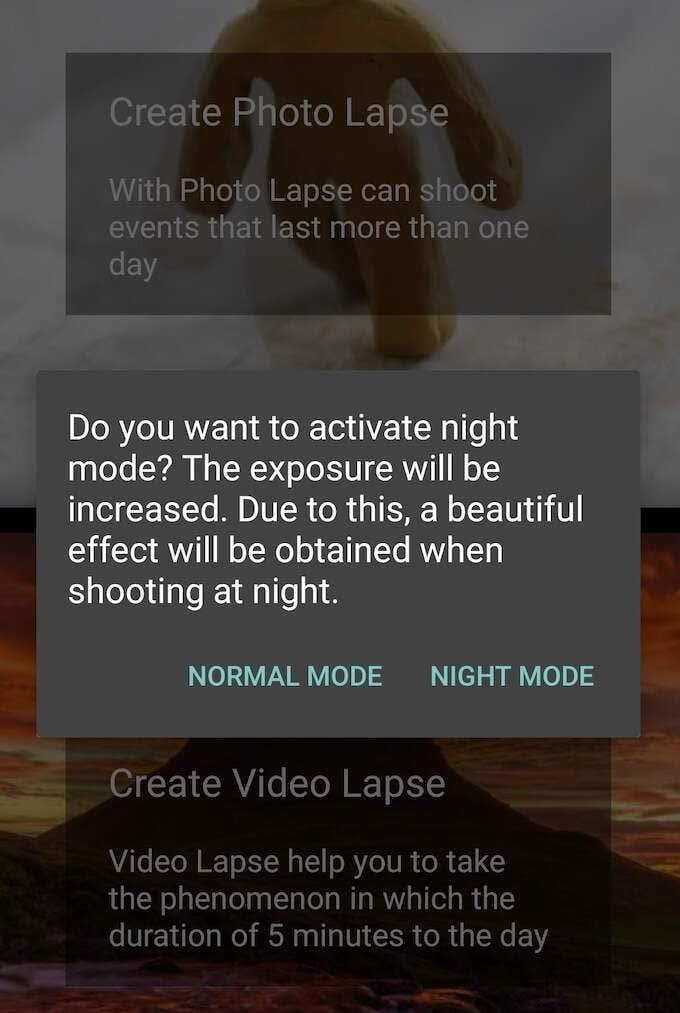
„Time Lapse“ kamera taip pat puikiai tinka fotografuoti naktį, nes ji turi naktinį režimą , kuris padidina ekspoziciją. Galiausiai, programa leidžia pridėti muzikos prie vaizdo įrašo, kai baigsis laiko intervalas.
Lapse It – geriausia pažengusiems vartotojams

Lapse Tai galinga laiko intervalo fotoaparato programa, skirta Android. Jei ankstesnė programa skirta pradedantiesiems fotografams, „lapse“ ji labiau tinka tiems, kurie žino, kaip elgtis su fotoaparato nustatymais.
Programa suteikia galimybę visiškai valdyti daugybę nustatymų, įskaitant fokusavimo režimą, blykstės režimą, ISO, spalvų efektus, baltos spalvos balansą, ekspoziciją ir kt. Be to, galite jį naudoti kurdami sustabdymo vaizdo įrašą, kuriame galite nustatyti bet kokį jums patinkantį intervalą tarp nuotraukų.
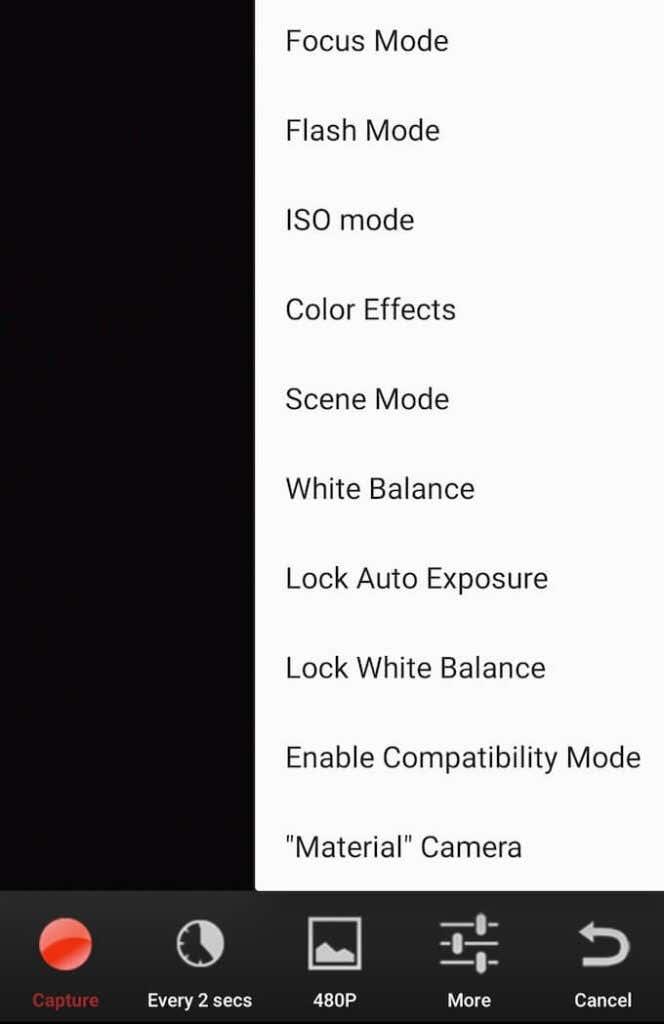
Užfiksavę vaizdo įrašą, taip pat galite pridėti muzikos takelį. Lapse It yra nemokama, su Lapse It Pro galima įsigyti už 4 USD. Profesionali programėlės versija leidžia fiksuoti vaizdo įrašus naudojant maksimalią fotoaparato skiriamąją gebą, prideda daugiau filtrų ir spalvų efektų bei leidžia pristabdyti ir išsaugoti esamą laiko tarpą, kad galėtumėte tęsti filmavimą kitoje vietoje.
„Framelapse“ – geriausia universali „Time-Lapse“ programa

„Framelapse“ yra puiki universali programėlė, tinkanti tiek pradedantiesiems vartotojams, tiek fotografams, kurie nori labiau valdyti fotoaparato nustatymus. Nors programos sąsaja yra gana minimalistinė, „Framelapse“ turi daug nustatymų, kuriuos galite pakeisti, kad ji geriau atitiktų jūsų filmavimo stilių. Jie apima kadrų intervalą, vaizdo skiriamąją gebą ir greičio vertę.
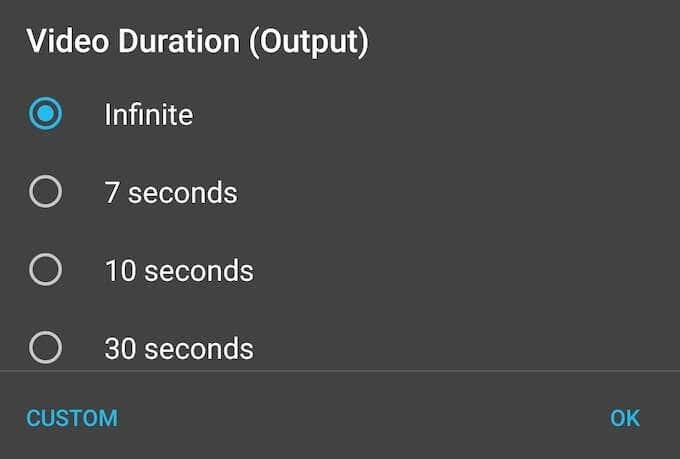
Naudodami programą galite automatiškai nustatyti išvesties vaizdo įrašo trukmę. Tai reiškia, kad galite nustatyti laiko intervalą ir imtis kitų reikalų, o visa kita pasirūpins programa. Kita unikali „Framelapse“ savybė – galimybė priartinti laiko intervalo vaizdo įrašą iki 10 kartų.
Galite atsisiųsti ir naudoti „Framelapse“ nemokamai, čia ir ten rodomi keli skelbimai. Norėdami atsikratyti skelbimų, galite atsisiųsti profesionalią programos „ Framelapse Pro “ versiją už 3 USD.
„Microsoft Hyperlapse Mobile“ – geriausia „Hyperlapse“ vaizdo įrašams
*08_microsoft main*

Hiperlapse yra filmavimo technikos rūšis, panaši į laiko intervalą. Skirtumas tarp šių dviejų yra tas, kad „timelapse“ sujungia daugybę nejudančių vaizdų į vieną ilgą vaizdo įrašą ir tada jį pagreitina, o „hiperlapse“ paima vieną įprastos spartos vaizdo įrašą ir jį pagreitina. „Microsoft Hyperlapse Mobile“ yra programa, leidžianti filmuoti kokybiškus hiperlapse vaizdo įrašus ir išsaugoti juos savo išmaniajame telefone.
Jei ieškote programos, kuri padėtų esamą vaizdo įrašą paversti hiperlapsu, „Microsoft Hyperlapse Mobile“ yra geriausias pasirinkimas. Galite įkelti bet kurį vaizdo įrašą iš savo galerijos, pasirinkti norimą greitį ir konvertuoti jį į hiperlapse vaizdo įrašą.
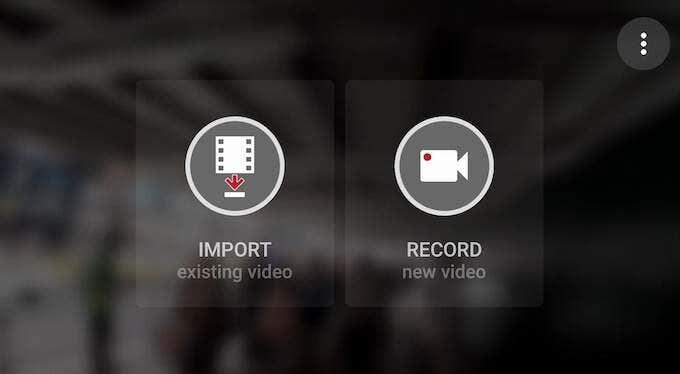
Taip pat yra galimybė įrašyti naują hiperlapse vaizdo įrašą naudojant programą. Be greičio valdymo, galite įjungti ir išjungti blykstę ir naudoti pagrindinę arba priekinę kamerą.
„Microsoft Hyperlapse Mobile“ yra tik „Android“ skirta programa, kurią galite naudoti nemokamai. Baigę filmuoti, galite bendrinti savo vaizdo įrašą socialiniuose tinkluose , pvz., „Instagram“, „Facebook“ ar „Twitter“, tiesiog iš programos.
Darykite profesionalias nuotraukas ir vaizdo įrašus naudodami „Android“.
Net jei jūsų išmaniajame telefone nėra įvairių filtrų, režimų ir funkcijų, galite fotografuoti profesionaliai atrodančias nuotraukas ir vaizdo įrašus naudodami „Android“ įrenginį naudodami specialias fotoaparato programas .
Ar kada nors bandėte užfiksuoti laiko intervalo vaizdo įrašą? Kokią „Android“ programą (jei buvo) naudojote filmuodami? Žemiau esančiame komentarų skiltyje pasidalykite savo patirtimi su laiko intervalo vaizdo įrašais.
„Stop Motion Studio“.
Dėl visų siūlomų funkcijų ši programa nusipelno pavadinti Stop Motion Studio. Tikra sustabdyto vaizdo įrašų kūrimo studija, ši programa yra žinoma dėl savo perdangos režimo funkcijos, kuri rodo skirtumą tarp dabartinių ir ankstesnių kadrų, taip pat tinklelio ir svogūnų režimo. Jis taip pat plačiai naudojamas septyniems skirtingiems specialiesiems efektams. Vienas iš jų yra išblukimo efektas, kurį galite naudoti kadrui išblukinti arba išblukinti. Norėdami pradėti kurti nuostabius vaizdo įrašus naudodami „Stop Motion Studio“, atlikite toliau nurodytus veiksmus.
- Atsisiųskite „Stop Motion Studio“ programą iš „Google Play“ parduotuvės .
- Atidarykite programą.
- Atėjo laikas fiksuoti nuotraukas ir vaizdo įrašus, bet pirmiausia turite stabiliai išlaikyti „Android“ įrenginį naudodami trikojį.
- Kai objektas yra sufokusuotas, o „Android“ įrenginys yra vietoje, bakstelėkite Naujas filmas .
- Jei jau padarėte nuotraukų ar vaizdo įrašų, bakstelėkite + piktogramą apatinėje ekrano dalyje. Kitu atveju bakstelėkite fotoaparato piktogramą viršutiniame dešiniajame ekrano kampe.
- Paspaudus fotoaparato piktogramą, bus atidaryta Stop Motion Studio integruota programa. Norėdami sukurti sustabdytą vaizdo įrašą, pradėkite fotografuoti nuotraukų seriją. Įsitikinkite, kad kiekviename kadre šiek tiek judinate objektą. Nors tai galite padaryti rankiniu būdu, bus patogu, jei automatizuodami tai naudosite laikmatį. Rekomenduojame nustatyti laikmatį 5 arba 10 sekundžių.
- Baigę fotografuoti, galite peržiūrėti sukurtą vaizdo įrašą bakstelėdami mygtuką Paleisti .
- Jei nesate patenkinti tam tikru rėmeliu, ištrinkite jį. Bakstelėkite rėmelį ir bus parodyta ištrynimo parinktis.
- Kai būsite patenkinti rezultatais, bakstelėkite mygtuką Atgal viršutiniame kairiajame ekrano kampe.
- Paspauskite mygtuką Bendrinti , tada Eksportuoti filmą .
- Pasirinkite norimą vaizdo įrašo formatą. Rekomenduojame naudoti 1080p, nes jis yra aiškus.
- Galiausiai paspauskite Įrašyti kaip . Dabar turite vieną šaunią sustabdymo animaciją.